
In einer Arbeitsumgebung besteht häufig die Notwendigkeit, ein Benutzerprofil von einer Domäne in eine andere zu migrieren, dh alle Ihre Daten und Konfigurationen an den neuen Speicherort zu verschieben. Dies ist jedoch nicht so einfach, wenn wir das Tool verwenden Windows Server stellt uns dasselbe Active Directory zur Verfügung. Dieser Vorgang kann sehr zeitaufwendig und kompliziert sein.
Mit der Profwiz-Software können wir diese Aufgabe in wenigen Schritten vereinfachen. Sie müssen lediglich die Anwendung von der Website herunterladen und auf dem Computer ausführen, auf dem sie sich befindet. hat dieses Benutzerprofil gespeichert. In diesem Tutorial werden wir zeigen, wie einfach es ist, es zu migrieren.
Beispiel für eine Migration mit Profwix
Angenommen, wir möchten den Benutzer Pedro migrieren, der sich in einer Domäne mit dem Namen Firma .mx befindet, und wir möchten ihn auf global.solvetic.net migrieren. Für sie haben wir ein neues Benutzerprofil in der Domain global.solvetic.net erstellt, das den Namen perezpedro trägt.
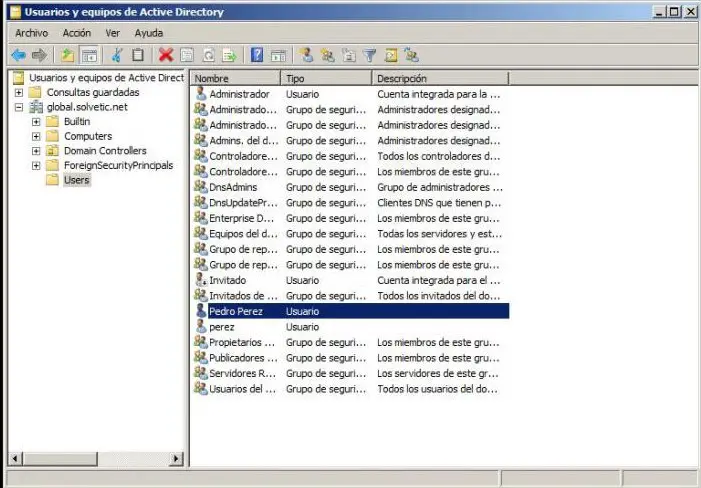
Auf den ersten Blick könnten wir auf dem Computer des Benutzers denken, dass wir ihn nur durch Ändern der Eigenschaften der Domäne migrieren werden. Dies ist jedoch nicht der Fall, da wir nur den Computer in die neue Domäne einbeziehen, sondern ihn migrieren möchten Daten und Einstellungen, die auf diesem Computer vorgenommen wurden, sowie das Hintergrundbild, Ihre Favoriten und Daten auf der Festplatte zwischen oitras
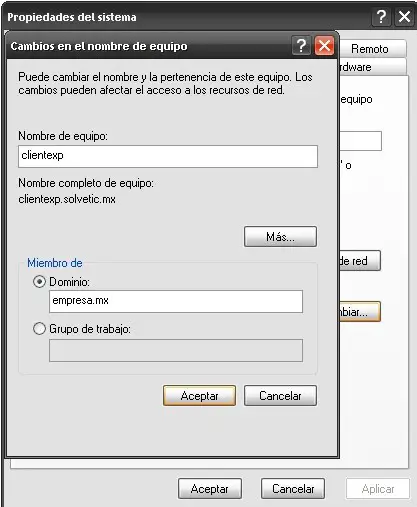

Konfigurations- und Datenprüfung
Dazu initiieren wir eine Sitzung auf dem Computer, auf dem sich das Profil von Pedro befindet, und wir sehen beispielsweise, dass er seine Favoriten gespeichert hat und einige Dateien auf der Festplatte und einen Desktop-Hintergrund 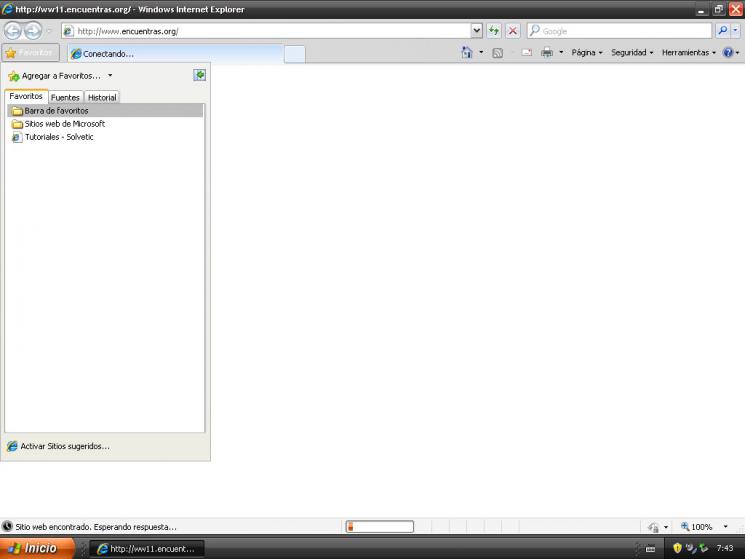
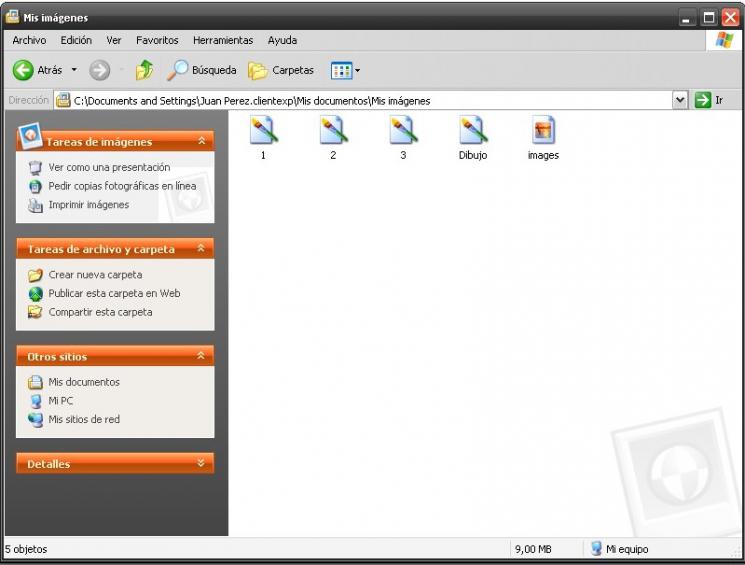
Jetzt starten wir den Computer neu und geben den neuen Benutzer ein, den wir in der Domain global.solvetic.net angelegt haben:

Wenn wir uns einloggen, sehen wir, dass wir einen leeren Benutzer ohne Favoriten und ohne gespeicherte Bilder haben.
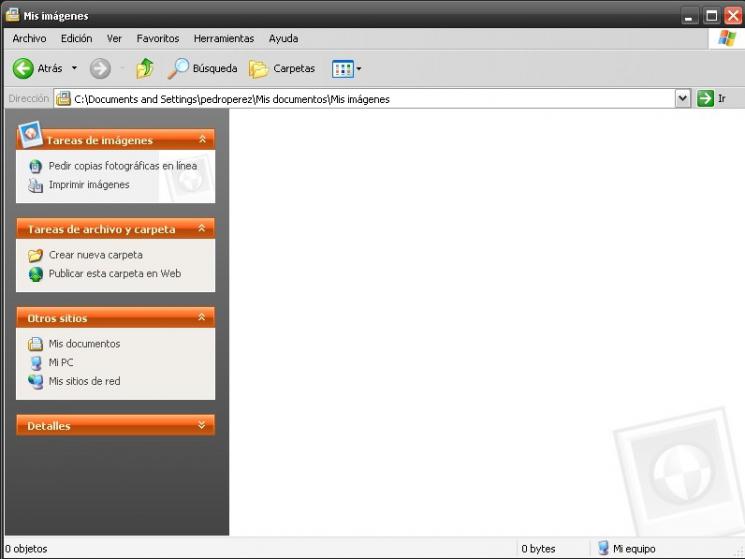
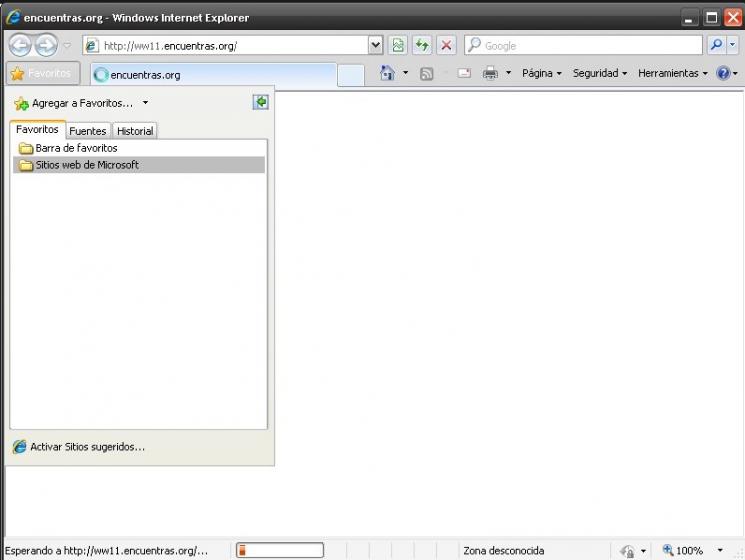
Starten des Profwix-Tools
Sobald das Tool heruntergeladen ist, führen wir es auf dem Computer aus, auf dem das Profil migriert werden soll, und klicken auf Weiter .
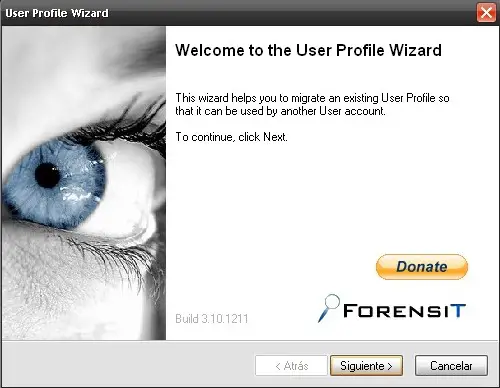
Hier wählen wir den lokalen Benutzer von Pedro auf diesem Computer aus.
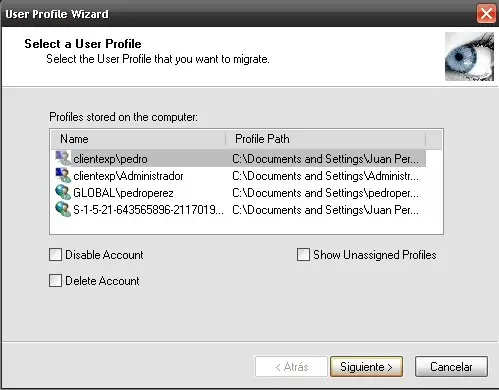
In diesem Fenster stellen wir die Domain vor, in der der neue Benutzer von pedro in diesem Fall global.solvetic.mx ist, und wir stellen den Namen des neuen Benutzers pedroperez vor.
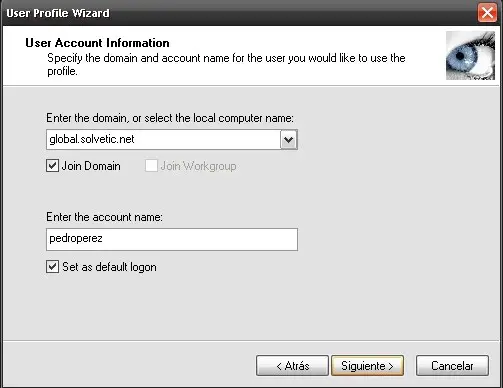
Es werden uns Anmeldeinformationen der Domain abgefragt, auf die wir zugreifen möchten, und wir stellen sie vor.
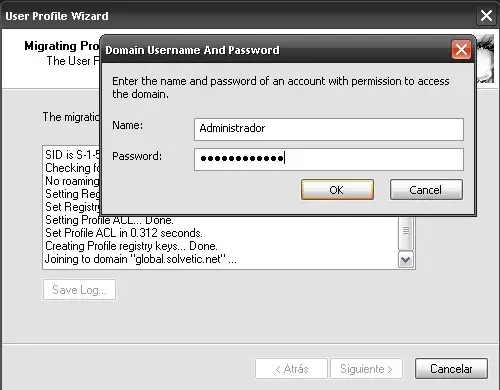
Der Prozess beginnt zu laufen und jetzt bleibt nur noch ein Fenster mit Glückwünschen zu beenden.
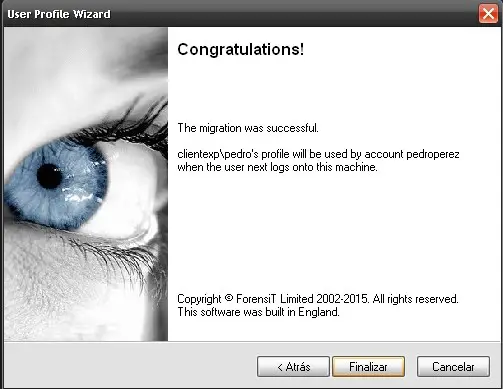
Konfigurations- und Datenprüfung
Lassen Sie uns noch einmal überprüfen, ob die Konfiguration bereits vorhanden ist, da der Hintergrund und Ihre Favoriten angezeigt werden. 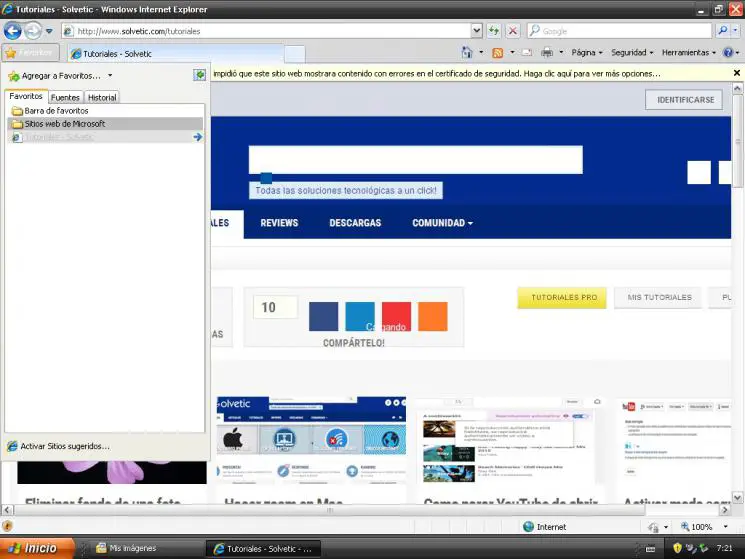
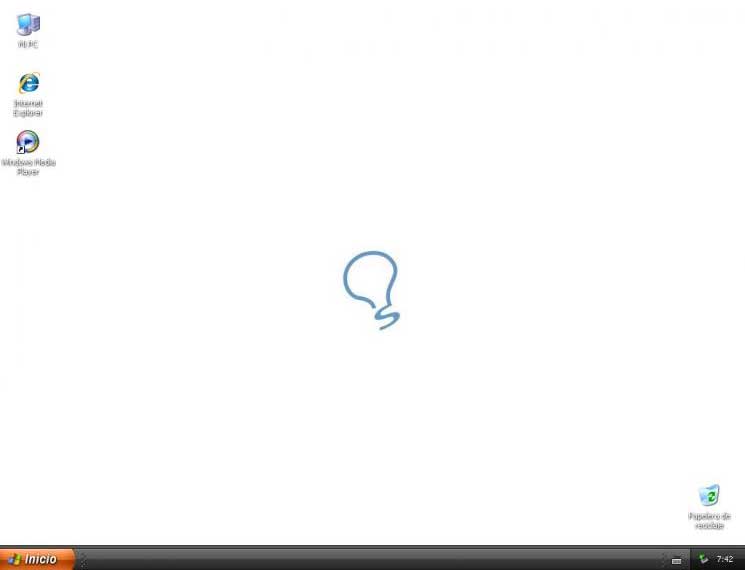
Wenn Sie weitere Informationen wünschen, laden Sie dieses PDF-Handbuch herunter.